iphone怎么删除多个联系人
1、点击通讯录
打开苹果电话应用,点击底部位置的【通讯录】图标。

2、选择联系人
切换到新的页面后,选择需要删除的【联系人】并点击。
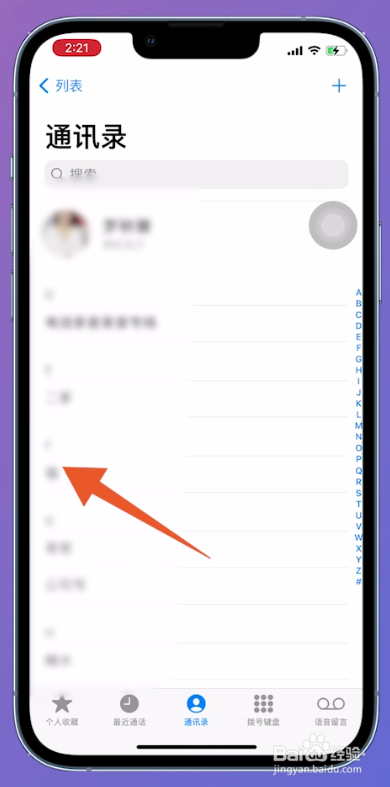
3、点击编辑
进入下一个页面后,点击右上方位置的【编辑】。

4、点击删除联系人
将页面向上滑动,点击页面底部位置的【删除联系人】。

5、选择删除联系人
在弹出来的窗口里面,再次选择【删除联系人】并点击,按照相同方式,逐一删除多个联系人即可。

1、点击头像图标
进入苹果系统设置,点击左上方的【头像】图标。

2、点击iCloud选项
把Apple ID页面打开后,点击页面中的【iCloud】选项。
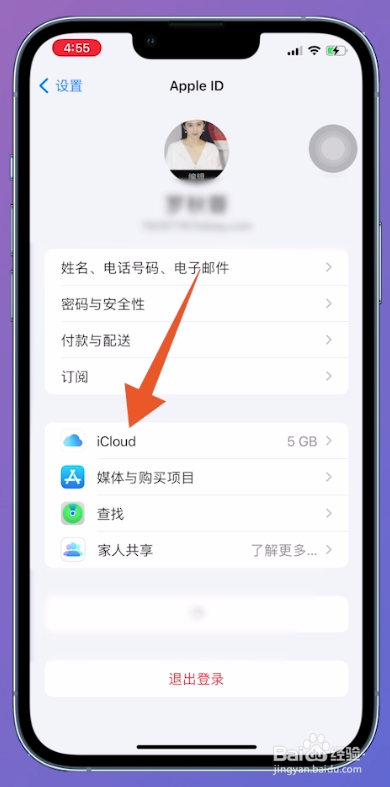
3、点击显示全部
将新的页面打开之后,点击页面中的【显示全部】。
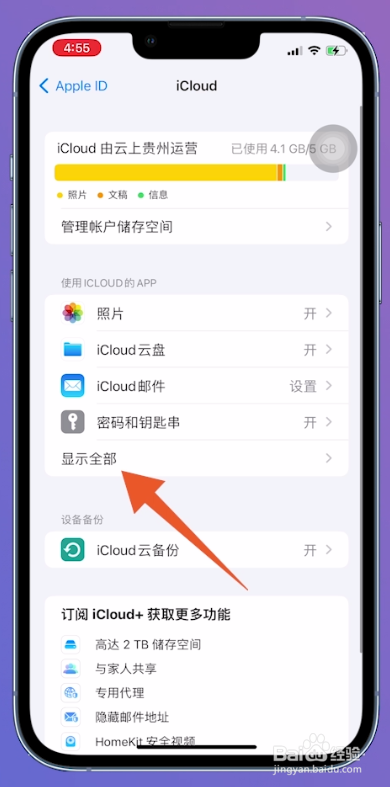
4、关闭通讯录
把iCloud这个页面打开后,关闭页面中的【通讯录】。
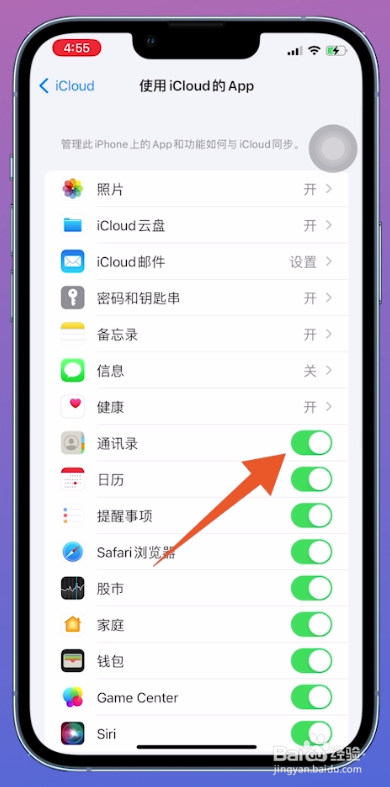
5、点击从我的iPhone删除
在弹出来的窗口中,选择【从我的iPhone删除】并点击,即可一次性删除所有联系人。
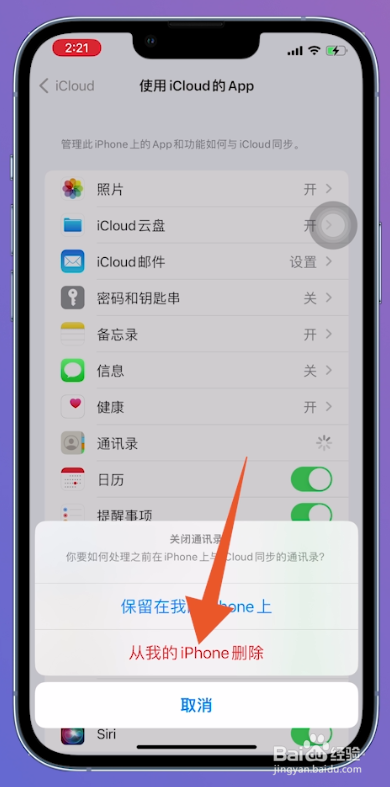
1、点击管理本地
将QQ同步助手打开后,点击页面中的【管理本地】。
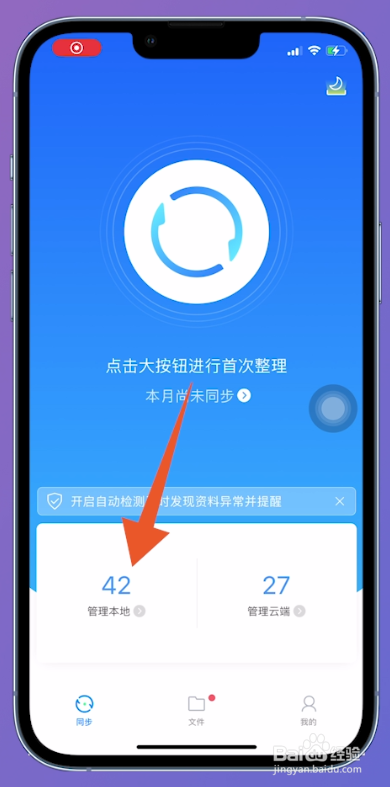
2、点击选择
打开联系人这个页面后,点击页面右上方的【选择】。

3、勾选联系人点击删除
进入新的页面之后,勾选多个需要删除的【联系人】,点击底部位置的【删除】选项。
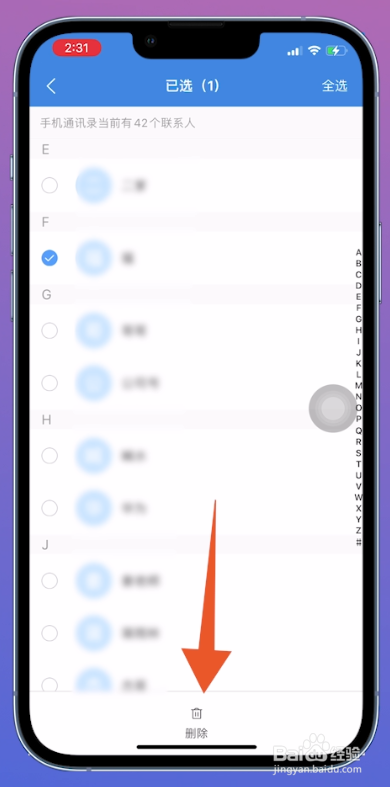
4、选择点击确定
在弹出来的窗口里面,选择【确定】这个选项并点击即可。

声明:本网站引用、摘录或转载内容仅供网站访问者交流或参考,不代表本站立场,如存在版权或非法内容,请联系站长删除,联系邮箱:site.kefu@qq.com。
阅读量:27
阅读量:55
阅读量:65
阅读量:173
阅读量:31